Table des matières
"Barre d'outils certifiée" est un programme de détournement de navigateur qui modifie votre page d'accueil Internet en "search.certified-toolbar.com" et qui modifie les paramètres de recherche du navigateur. Barre d'outils certifiée "émule le moteur de recherche Google et effectue des redirections de navigation vers des sites web malveillants.  Un autre symptôme de " Barre d'outils certifiée " L'infection est la lenteur de l'activité sur l'ordinateur infecté. " Barre d'outils certifiée Le pirate de l'air "hijacker" est regroupé à l'intérieur d'autres programmes d'installation de logiciels et c'est pourquoi vous devez toujours faire attention lorsque vous installez des logiciels gratuits sur votre ordinateur.
Un autre symptôme de " Barre d'outils certifiée " L'infection est la lenteur de l'activité sur l'ordinateur infecté. " Barre d'outils certifiée Le pirate de l'air "hijacker" est regroupé à l'intérieur d'autres programmes d'installation de logiciels et c'est pourquoi vous devez toujours faire attention lorsque vous installez des logiciels gratuits sur votre ordinateur.
Si vous voulez supprimer " Paramètres de recherche de la barre d'outils certifiée "à partir de votre ordinateur, suivez les étapes ci-dessous :
Cliquez ici pour voir une vidéo détaillée sur la façon d'enlever Recherche par barre d'outils certifiée paramètres.
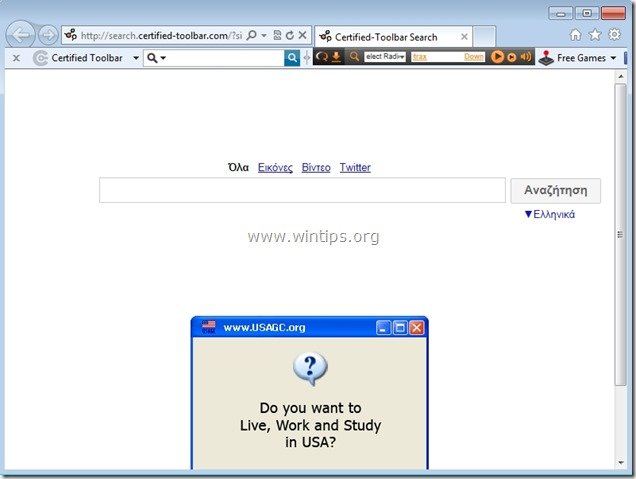 Comment enlever "Barre d'outils certifiée" de votre ordinateur :
Comment enlever "Barre d'outils certifiée" de votre ordinateur :
Étape 1. Désinstallez les applications installées par "Certified toolbar" depuis votre Panneau de configuration.
1. Pour ce faire, allez sur Démarrer > Panneau de configuration .
{Windows 8 : Clic droit sur le coin inférieur gauche et sélectionnez Panneau de contrôle }
{Windows XP : Début > Paramètres > Panneau de contrôle . }
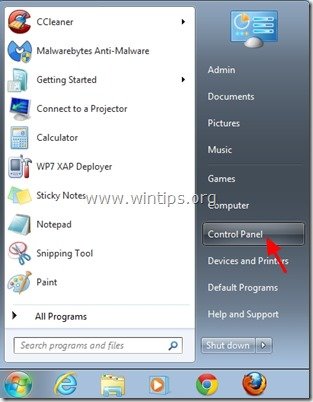
2. Double-cliquez pour ouvrir " Ajout ou suppression de programmes "si vous avez Windows XP ou
“ Programmes et caractéristiques " si vous avez Windows 8, 7 ou Vista).

3. Dans la liste des programmes, trouvez et supprimer/désinstaller ces applications :
a. Barre d'outils certifiée (Par Certified Toolbar)
b. Recherche protégée (Par Protected Search)

Étape 2. Supprimez "Certified Toolbar" de votre application de navigation Internet.
Internet Explorer, Google Chrome, Mozilla Firefox
Internet Explorer
Comment supprimer "Certified Toolbar" d'Internet Explorer et restaurer les paramètres de recherche :
1. ouvrir Internet Explorer et ensuite ouvrir " Options Internet ”.
Pour ce faire, à partir du menu fichier d'IE, choisissez " Outils " > " Options Internet ”.
Avis* : Dans les dernières versions d'IE, appuyez sur le bouton " Engrenage icône ".  en haut à droite.
en haut à droite.

2. Cliquez sur le bouton " Avancé onglet ".

3. Choisir " Réinitialiser ”.
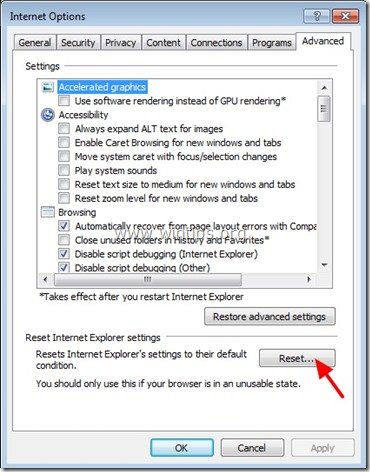
4. Cochez (pour activer) la case " Supprimer les paramètres personnels "et choisissez "Reset".

5. Une fois l'action de réinitialisation terminée, appuyez sur " Fermer "et choisissez ensuite " OK "pour quitter les options d'Internet Explorer.
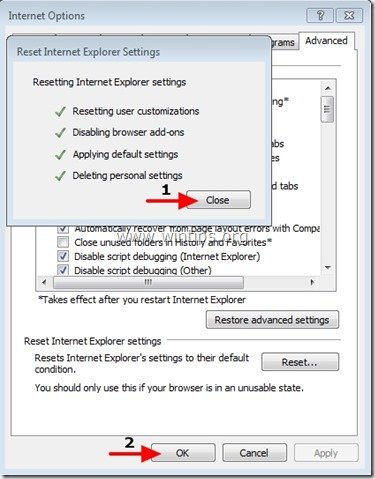
6. redémarrez votre navigateur et procéder à l'étape 3 pour supprimer complètement Certified de l'IE.
Google Chrome
Comment supprimer "Certified Toolbar" de Google Chrome et restaurer les paramètres de recherche :
1. Ouvrez Google Chrome et allez dans le menu Chrome  et choisissez " Paramètres ".
et choisissez " Paramètres ".
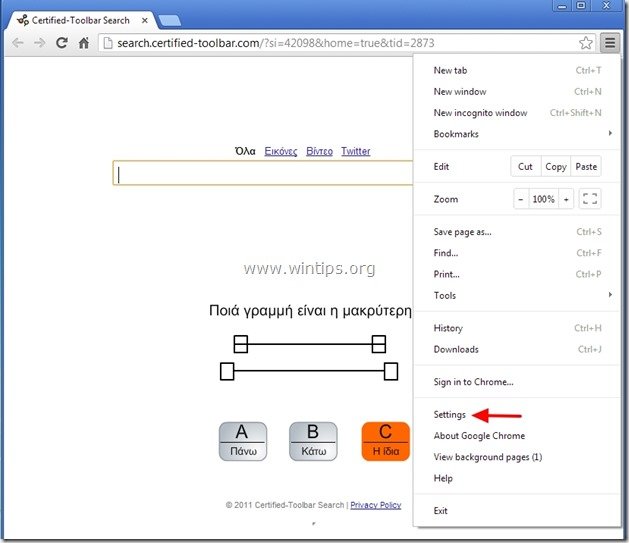
2. Trouvez le " Au démarrage "et choisissez " Définir les pages ".
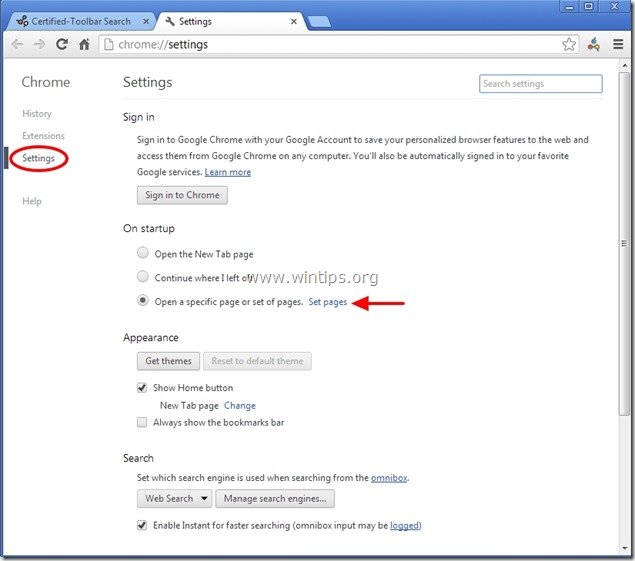
3. supprimer le " search.certified-toolbar.com "à partir des pages de démarrage en appuyant sur la touche " X "sur la droite.
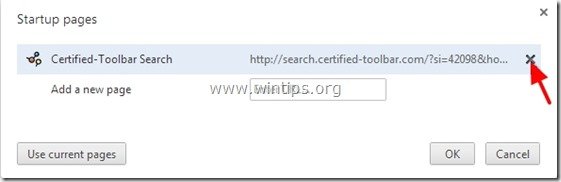
4. définissez votre page de démarrage préférée (par exemple, http://www.google.com) et appuyez sur " OK ".
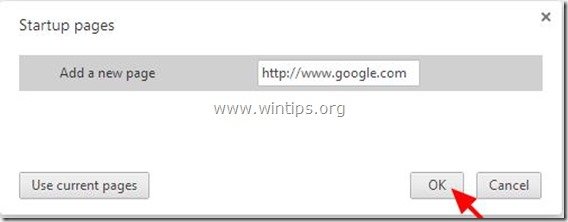
5. Sous " Apparition "Cochez la case pour activer l'option " Afficher le bouton Accueil "et choisissez l'option " Changement ".

6. supprimer le " search.certified-toolbar.com "entrée de " Ouvrir cette page boîte ".

7. type (si vous le souhaitez) votre page web préférée pour s'ouvrir lorsque vous appuyez sur votre " Page d'accueil bouton "
(par exemple, www.google.com) ou laisser ce champ en banque et appuyez sur " OK ".

5. Aller à " Recherche "et choisissez " Gérer les moteurs de recherche ".

6. choisissez votre moteur de recherche par défaut préféré (par exemple, recherche Google) et appuyez sur " Faire le défaut ".

7. Choisissez ensuite l'option " search.certified-toolbar.com" moteur de recherche et l'enlever en appuyant sur la touche " X "Choisissez " Terminé " pour fermer " Moteurs de recherche fenêtre ".

8. Choisir " Extensions " sur la gauche.

9. Au " Extensions Volet ", supprimer le " Barre d'outils certifiée "en appuyant sur la touche " la corbeille "dans cette ligne.

10. Fermez toutes les fenêtres de Google Chrome et procéder à Étape 3 .
Mozilla Firefox
Comment supprimer "Certified Toolbar" de Mozilla Firefox et restaurer les paramètres de recherche :
1. Cliquez sur le menu "Firefox". en haut à gauche de la fenêtre de Firefox et allez à :
Aide > Informations sur le dépannage .
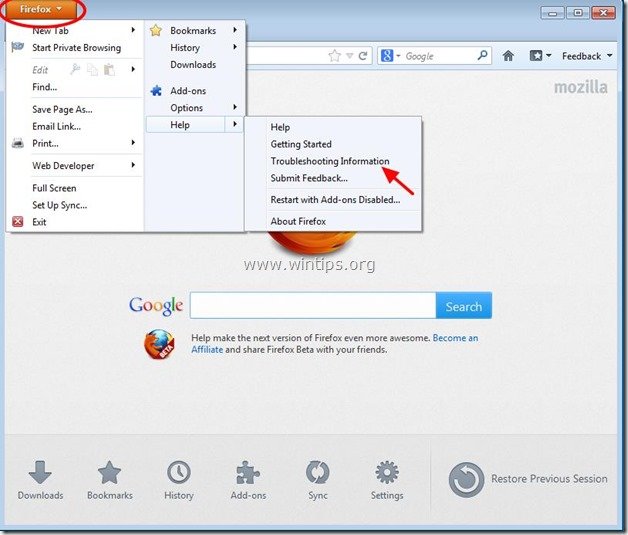
2. En " Informations sur le dépannage "Appuyez sur " Réinitialiser Firefox "pour réinitialiser Firefox à son état par défaut .

4. Presse " Réinitialiser Firefox " encore.

5. Une fois le travail de réinitialisation terminé, Firefox redémarre.
6. Fermez toutes les fenêtres de Firefox et passez à l'étape suivante.
Étape 3 : Nettoyer votre ordinateur de rester les menaces malveillantes.
Télécharger et installer MalwareBytes Antimalware pour nettoyer toutes les menaces malveillantes restant sur votre ordinateur.*
*Si vous ne savez pas comment installer et utiliser " MalwareBytes Anti-Malware ", lisez ces instructions.
Conseil : Pour s'assurer que votre ordinateur est propre et sûr, Effectuez une analyse complète de Malwarebytes Anti-Malware en "mode sans échec". .*
*Pour accéder au mode sans échec de Windows, appuyez sur la touche " ". F8 Lorsque la touche " ... " est enfoncée pendant le démarrage de votre ordinateur, avant l'apparition du logo Windows. Menu des options avancées de Windows "apparaît sur votre écran, utilisez les touches fléchées de votre clavier pour vous déplacer vers l'option Mode sans échec option puis appuyer sur " ENTER “.
Étape 4. Nettoyez les fichiers et les entrées indésirables.
Utiliser " CCleaner "et passez au programme nettoyer votre système à partir de temporaires fichiers Internet et entrées de registre invalides.*
* Si vous ne savez pas comment installer et utiliser "CCleaner", lire ces instructions .
Étape 5 : redémarrez votre ordinateur pour que les modifications soient prises en compte et effectuez une analyse complète avec votre programme antivirus.

Andy Davis
Blog d'un administrateur système sur Windows





